
Cada vez la robótica va teniendo más presencia en nuestros centros educativos y vamos a ver cuáles son los primeros pasos que debemos dar, en este caso, con microbit. En este post podrás ver un vídeo con el unboxing del kit Nezha de ELECFREAKS. Este kit está principalmente orientado a trabajar con microbit, pero no viene incluido; habría que comprarlo a parte, aunque hay otros kits que incluyen la placa micro:bit y accesorios para montar tu robot.
Desde ELECFREAKS me envían esta placa microbit y vamos a ver cómo se puede programar con MakeCode, de Microsoft.
Pero antes, vamos a aclarar qué es microbit.
Qué es micro:bit
Este pequeño dispositivo es realmente un ordenador. Tiene un tamaño muy reducido, más pequeño que una tarjeta, y más pequeño que otros dispositivos, como la Raspberry Pi o la placa UNO de Arduino.
En este caso se trata de una Micro:bit V2. Incluye varios sensores, un pequeño panel de 25 leds programables de forma individual, botones también programables, micrófono, altavoz, radio, bluetooth, el logo de microbit es táctil, también cuenta con acelerómetro y brújula. Además de los conectores usb o el de alimentación que nos va a permitir dar energía a la placa, o el conector de 20 pines, que nos permite conectar otras piezas. Todo eso en este cacharrito tan pequeño.
Debemos tener claro que la robótica educativa nos va a servir para ayudar al desarrollo de la competencia digital de nuestros alumnos; y por competencia digital no nos vamos a limitar a que un alumno sea capaz de desenvolverse como usuario con un ordenador. Estamos en el siglo XXI; muchos de nuestros alumnos van a ocupar puestos de trabajo que aún no existen. Debemos ayudar a nuestros alumnos a que desarrollen en pensamiento computacional, sean capaces de afrontar retos y tener conocimientos básicos de programación y electrónica.
Cómo se programa
La placa microbit se puede programar con MakeCode, con javascript y python, y con Scratch, que es la aplicación más conocida para programar en la escuela. Pero si vas a usar Scratch para programar tu microbit, vas a necesitar instalar la extensión Scratch Link.
Vamos a ver cómo comenzar a programar tu microbit con MakeCode, de Microsoft. Es muy fácil de usar y se puede usar online, sin necesidad de descargar la aplicación en tu equipo. Vamos a ver cómo funciona.
Entramos en https://makecode.microbit.org/#
Vemos que hay tutoriales disponibles para iniciarnos en la programación de microbit, y también proyectos específicos para la microbit 2. También vemos como crear juegos, proyectos de ciencia, y muchas cosas más. Si controlas un poco de inglés, te recomendaría los vídeos de “coding for teachers”, que está genial.
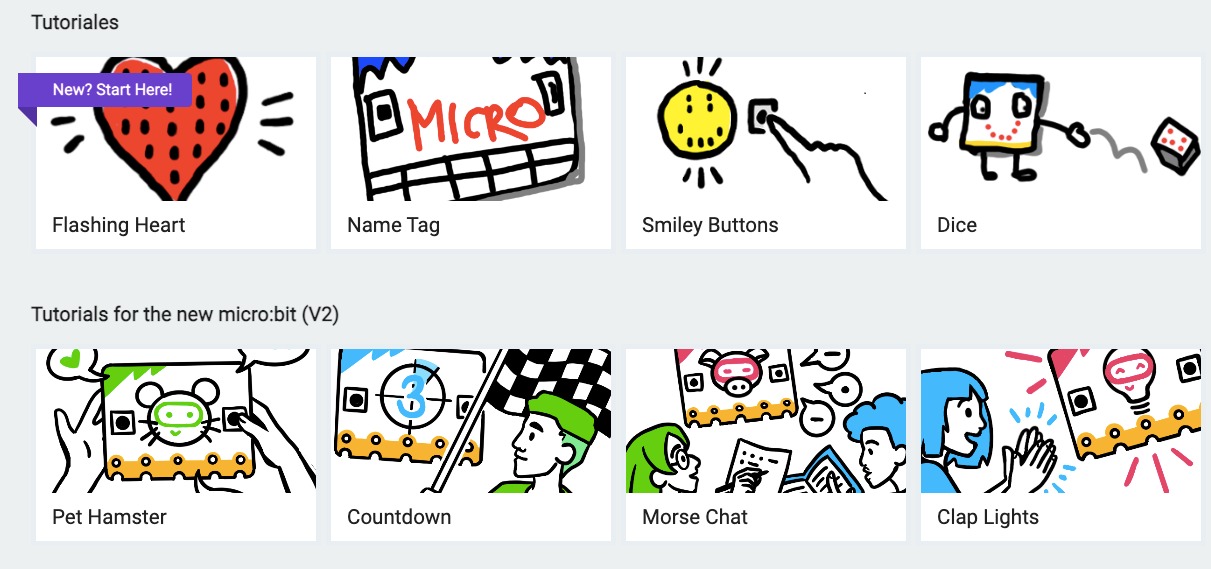
Vamos a crear un nuevo proyecto, pero te animo a que hagas los tutoriales. También te voy a dejar un manual de programación para microbit, gratis, para que descargues el pdf y vayas a tu ritmo. El manual es de José Francisco Muñoz, y almeribot. Puedes descargar la versión resumen en pdf de 2019, pero te recomiendo que veas la versión completa en http://steam.bot/manual-de-programacion-bbc-microbit#manual-de-programacion-microbit
Aquí puedes ver los vídeos del unboxing del kit Nezha de ELECFREAKS y primeros pasos con MakeCode y micro:bit


0 comentarios